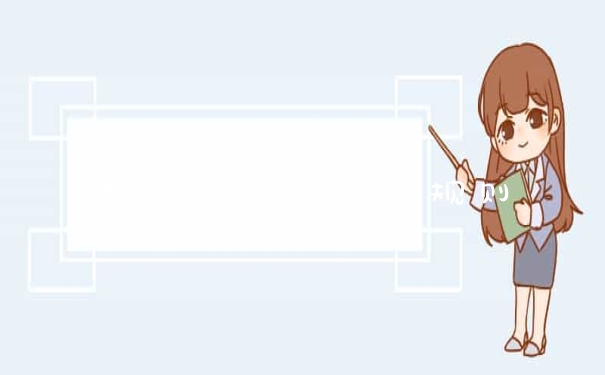共享打印机前请确认,共享者的电脑和使用者的电脑是在同一个局域网内。
一、在带有打印机的电脑上,将打印机共享出去。
第一步、首先,确认与共享打印机相连的电脑处于开机状态,而且已经安装过打印机驱动程序,并且可实现正常打印,对于驱动安装在这里就不讲述了。
第二步、接下来打印机共享怎么设置了。以惠普P1606dn功能一体机为例说明。在已经连接了打印机的电脑上进行以下操作。
win7系统怎么将一个打印机连接共享到另一台电脑?
1、取消并禁用Guest账户,因他人访问安装有打印机的’电脑都是以guest账户进行的。点击【开始】按钮,在【计算机】上右键,选择【管理】,如下图所示:
2、在【计算机管理】中找到【Guest】用户,如下图所示:
3、双击【Guest】,打开【Guest属性】窗口,确保【账户已禁用】选项没有被勾选,如下图所示:
4、接下来是共享打印机了。点击【开始】按钮,选择【设备和打印机】,如下图所示:
5、找到需共享打印机,在该打印机上右击,选择【打印机属性】,如下图所示:
6、切换到【共享】选项卡,勾选【共享这台打印机】,设置打印机的特定共享名,如下图所示:
7、紧接下来要进行高级共享设置了, 右击选择,网络连接图标,选择网络和共享中心。
8、保存当前的网络类型,接着选择家庭组和共享选项,如下图所示:
9、接着单击【更改高级共享设置】,如下图所示:
10、如果是家庭或工作网络,选项高级共享设置的具体设置可参考下图,其中的关键选项已经用红圈标示,设置完成后不要忘记保存修改
11、注意:如果是公共网络,具体设置和上面的情况类似,但相应地应该设置【公共】下面的选项,而不是【家庭或工作】下面的,如下图所示:
12、设置工作组:在添加目标打印机之前,首先要确定局域网内的计算机是否都处于一个工作组。
点击【开始】按钮,在【计算机】上右键,选择【属性】。
13、在弹出的窗口中找到工作组,如果计算机的工作组设置不一致,请点击【更改设置】如果一致可以直接退出,跳到第十五步。
注意:请记住【计算机名】,后面的设置会用到
win7如何共享打印机
解决方法如下:

1、电脑点击左下角的开始键,再点击“设备和打印机”。
2、在设备和打印机窗口,鼠标右击,点击打印机,出现选项,点击“打印机属性”。
3、在打印机属性窗口,在“共享”界面,点击“共享这台打印机”,再点击“确定”。
4、设置打印机共享后,打开第二台电脑,此电脑必须有连接网络,然后双击打开“计算机”。
5、在计算机页面,点击左下角的“网络”。
6、在网络页面,鼠标右击,点击第二台电脑,再点击“打开”。
7、进入页面,就可以看到共享打印机,鼠标右击打印机,再点击“连接”就可以让打印机共享连接第二台电脑了。
win7共享打印机怎么连接
win7如何共享打印机
方法/步骤
1通过设置防火墙开启“文件和打印机共享”。具体方法:依次进入“控制面板”->“系统各安全”->“Windows防火墙”->“允许的程序”,在允许程序通过Windows防火墙通信的列表中勾选“文件和打印共享”。
2添加并设置打印机共享。打开“控制面板”,依次进入“硬件和声音”->“设备和打印机”,如果此时未发现打印机,则需要添加打印机。方法是:点击“添加打印机”,在弹出的窗口中选择“本地打印机”,点击下一步,选择“打印机的接口类型”,在此选择USB接口(这是根据打印机的型号来决定的),选择好后点击下一步,选择驱动程序,如果所需要的驱动程序不在列表中时,就需要选择“从磁盘安装”,定位到驱动程序的目录并安装相应的’驱动,当驱动程序安装完毕后,打印测试页,如果打印机正常打印,说明打印机驱动安装成功。
3在欲共享的打印机图标上右击,从弹出的菜单中选择“打印机属性”。在属性对话框中选择“共享”选项卡,勾选“共享这台打印机”,并填写打印机的名称等信息。
4查看本地打印机的共享情况。具体操作方法:依次进入“控制面板”-“网络和Internet”-“查看计算机和设备”,双击“本地计算机(feifei-pc)”,查看是否存在共享名为“feifeiPrinter2”的打印机,如果存在,则说明共享打印机成功。
1、首先打开win7系统的开始菜单,然后点击“设备和打印机”选项。
2、接着点击一个打印机——打印服务器属性——驱动程序——删除对应打印机驱动(驱动程序和程序包全部删除)——再删除失效的打印机。
3、重启,打开共享,重新连接打印机就可以。
以上就是关于win7电脑共享打印机怎么设置全部的内容,如果了解更多相关内容,可以关注我们,你们的支持是我们更新的动力!